Pengguna Windows kadangkala menyedari bahawa sistem tidak berfungsi dengan betul, terdapat ralat yang tidak perlu, dan sistem terus membeku.
Malah komponen yang dipasang tidak berfungsi dengan betul, atau Windows menghadapi masalah semasa permulaan.Semua ini boleh membawa kepadaKerosakan fail sistem Windows, hilang atau bahkan diubah oleh pemasangan perisian pada barisan pengeluaran.
Windows termasukPemeriksa Fail Sistem utiliti arahansfc / scannow , ia akan berlalu %WinDir%system32dllcacheFolderSalinan pemulihan dalam cache untuk mengimbas, mengesahkan dan membaiki fail sistem.
Contents [show]
Apakah utiliti Pemeriksa Fail Sistem?
Utiliti Pemeriksa Fail Sistem yang sedang berjalan akan mengimbas semua fail sistem yang dilindungi untuk mengesan rasuah.dan ia cuba untuk berlalu dari%WinDir%system32dllcachefolderBuat salinan cache setiap fail yang rosak untuk membetulkannya.Utiliti ini mula-mula tersedia dalam Windows 98, manakala Windows XP, Windows Vista, Windows 7, 8.1 danWindows 10Versi seterusnyamempunyai fungsi ini.
Dalam Windows 10,Pemeriksa Fail SistemDenganPerlindungan Sumber Windowsbersepadu. Ia melindungi kunci dan folder pendaftaran serta fail sistem kritikal.Jika sebarang perubahan pada fail sistem yang dilindungi dikesan, fail yang diubah suai dipulihkan daripada salinan cache dalam folder Windows itu sendiri.
Setiap kali anda terganggu oleh prestasi buggy windows.Sebelum menggunakan penyelesaian lain,kamu mestiLarian pertama"Jalankan Alat Pemeriksa Fail Sistem".
Jalankan utiliti Pemeriksa Fail Sistem pada Windows 10
Anda boleh menjalankan alat ini pada tetingkap "biasa", atau jika tetingkap tidak berjalan lancar, anda mempunyai masalah lain dengan permulaan, anda boleh but tetingkap ke mod selamat.Jika Windows tidak dapat dimulakan, anda boleh mengakses pilihan permulaan lanjutan dan jalankan Utiliti SFC.
Untuk menjalankan utiliti dalam Windows biasa, anda perlu membuka gesaan arahan dalam mod pentadbir.
- Dalam carian menu mula, taip CMD dan pilih Prompt Perintah daripada hasil carian.
- Klik kanan padanya dan pilih "Jalankan sebagai pentadbir".
- Sekarang, apabila command prompt muncul, taipsfc / scannowarahan dan tekan Enter.
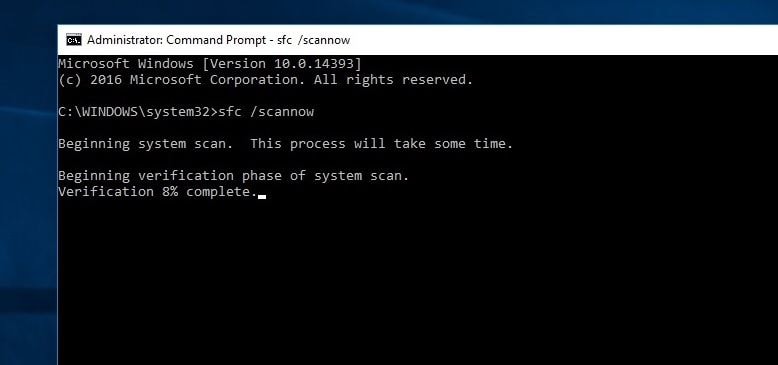
Anda akan melihat teks berikut: Mulakan imbasan sistem.Proses ini akan mengambil sedikit masa.
在SFC/SCANNOWPerintah akan mengimbas semua fail sistem yang dilindungi dan menggantikan fail yang rosak dengan salinan cache yang terletak dalam folder termampat%WINDIR%System32dllcache.
di sini,%WinDir%Pemegang tempat mewakili folder OS Windows.Contohnya, C:Windows.
NOTA Semasa imbasan, jika anda digesa untuk memasukkan CD Windows, lakukannya.Fail yang rosak mesti digantikan dengan fail baru.
Perlindungan Sumber Windows tidak dapat memulakan perkhidmatan pembaikan
如果 您Tidak dapat memulakan Pemeriksa Fail Sistem, semasa menerima"Perlindungan Sumber Windows tidak dapat memulakan perkhidmatan pembaikan"ralat, anda mungkin ingin menyemak sama ada perkhidmatan Pemasang Modul Windows anda dilumpuhkan.sampai habis,
- Tekan Windows + R, taip services.msc, dan klik OK.
- Ini akan membuka konsol Perkhidmatan Windows,
- Cari Perkhidmatan Pemindahan Pintar Latar Belakang (BITS)
- Pastikan status perkhidmatan ini harus ditetapkan kepada "Manual".
- Jika tidak, klik dua kali untuk menukar jenis permulaan secara manual dan memulakan perkhidmatan.
Keputusan imbasan Pemeriksa Fail Sistem
Tunggu proses imbasan selesai, setelah imbasan selesai anda akan melihat salah satu daripada mesej berikut:
- Perlindungan Sumber Windows tidak menemui pelanggaran integriti:Ini menunjukkan bahawa sistem anda tidak mempunyai sebarang fail yang hilang atau rosak.
- Jika anda mendapat mesej Windows Resource Protection tidak dapat melaksanakan operasi yang diminta:Mesej ini bermakna terdapat masalah semasa imbasan dan imbasan luar talian diperlukan.
- Perlindungan Sumber Windows menemui fail yang rosak dan berjaya membaikinya.Butiran terkandung dalam CBS.Log%WinDir%LogsCBSCBS.log: Anda akan mendapat mesej ini apabila SFC dapat menyelesaikan isu tersebut.Anda kini boleh meneruskan atau menyemak log untuk mendapatkan butiran lanjut.
- Windows Resource Protection menemui fail yang rosak, tetapi tidak dapat membaiki sebahagian daripadanya.Butiran terkandung dalam CBS.Log%WinDir%LogsCBSCBS.log: Dalam kes ini, anda perlu membaiki fail yang rosak secara manual.
Petua Pantas: Anda mungkin perlu menjalankan arahan ini tiga kali untuk menyelesaikan sebarang isu.
Setelah selesai, proses hanya memulakan semula Windows untuk perubahan yang dibuat oleh Pemeriksa Fail Sistem berkuat kuasa.
Jalankan DISM untuk membolehkan SFC melakukan tugasnya
Jika Pemeriksa Fail Sistem menghasilkan keputusan Windows Resource Protection menemui fail yang rosak, tetapi tidak dapat membaiki sebahagian daripadanya, sila Jalankan arahan DISM, yang menyebabkan anda perlu membaiki imej sistem dan membenarkan SFC melakukan kerjanya.
Cara Melihat Butiran Keputusan Imbasan SFC
Untuk melihat butiran Pemeriksa Fail Sistem yang disimpan dalam fail CBS.Log.Anda perlu membuat salinan yang boleh dibaca pada desktop anda:
Buka Prompt Perintah sebagai pentadbir, sekarang taip arahan berikut dan tekan enter.
findstr /c: "[SR]" %windir%LogsCBSCBS.log > "%userprofile%Desktopsfclogs.txt"
Ini akan mencipta dokumen teks sfclogs pada desktop.Sekarang, gunakan Notepad untuk membuka sfclogs.txt pada desktop.Fail ini akan mengandungi semua butiran fail sistem yang diimbas dan maklumat mengenai fail yang tidak boleh dibaiki.

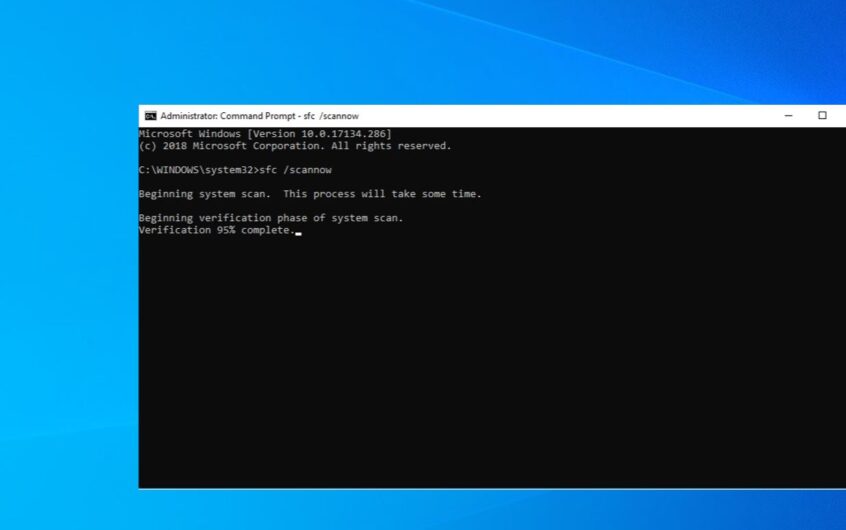
![[Tetap] Microsoft Store tidak boleh memuat turun apl dan permainan](https://oktechmasters.org/wp-content/uploads/2022/03/30606-Fix-Cant-Download-from-Microsoft-Store.jpg)
![[Tetap] Microsoft Store tidak boleh memuat turun dan memasang apl](https://oktechmasters.org/wp-content/uploads/2022/03/30555-Fix-Microsoft-Store-Not-Installing-Apps.jpg)
